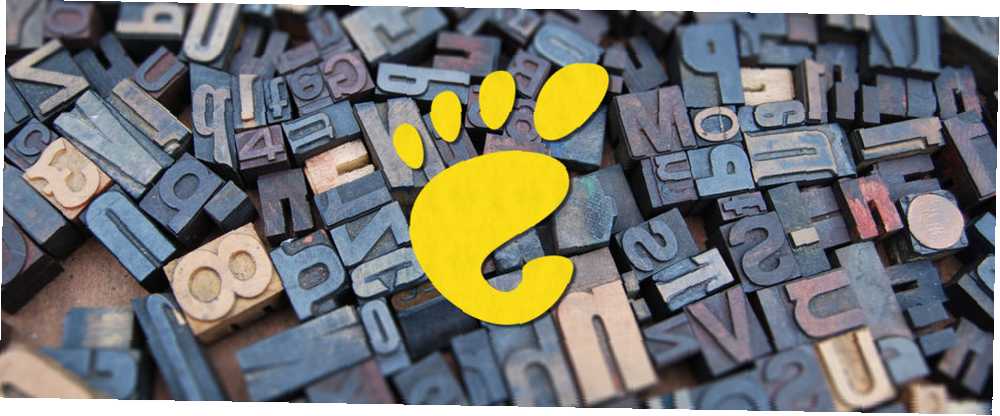
William Charles
0
4105
191
GNOME je jedno od najstarijih i najpopularnijih okruženja za radne površine za slobodne i otvorene izvore. Sučelje ima reputaciju jednostavnog i lakog za uporabu, gotovo do greške. Mnogi Linux korisnici posebno žele prilagoditi svaki aspekt svoje radne površine, a GNOME ne pruža mnogo opcija izvan okvira.
Ali GNOME je zapravo vrlo prilagođen prilagođavanju. Preuzimanje GNOME proširenja 8 Proširenja ljuske GNOME koja poboljšavaju sučelje 8 Proširenja ljuske GNOME koja poboljšavaju sučelje Nakon što nakratko upotrebite GNOME, možda biste željeli promijeniti nekoliko stvari o načinu pregleda ili čak podešavati ploču. Ovih osam proširenja pomažu vam da učinite upravo to! i instaliranje GNOME Alat za ugađanje konfiguracije Konfigurirajte radnu površinu Gnome 3 pomoću alata za podešavanje Gnomea Konfigurirajte radnu površinu Gnome 3 pomoću alata za podešavanje Gnomea Nema baš baznih različitih opcija prilagodbe za gotovo ništa, jer je GNOME 3 / Shell još uvijek relativno nov. Ako ste jedan od onih ljudi koji ne podnose GNOME 3 sve dok ne možete ... su sve što trebate učiniti da radikalno promijenite ono što vidite na ekranu. Osim što postoji jedan div, naizgled očit nadzor. Ovi alati ne dopuštaju vam promjenu svih fontova.
Srećom postoji način za promjenu preostalih fontova GNOME Shell, a rješenje ne uključuje ronjenje u terminal ili uređivanje bilo koje postojeće datoteke.
Kako promijeniti većinu fontova u GNOME
Započnite s preuzimanjem GNOME Alat za ugađanje iz trgovine aplikacija po izboru Usporedbe Linuxovih trgovina: Koji vam odgovara? Usporedbe Linuxovih prodavaonica: koji vam odgovara? Korisnici Windowsa upućeni su u trgovinu aplikacija. macOS je imao neko vrijeme. U međuvremenu je Linux godinama imao iskustvo u stilu trgovine aplikacija. Ali koji vam odgovara? , Zamislite ovo kao kontrolu misije za prilagođavanje vaše GNOME radne površine. Ovdje možete upravljati temama, prebacivati ekstenzije i uređivati broj radnih prostora kako biste imenovali nekoliko značajki. Možete promijeniti i fontove.
Bočna traka alata GNOME Tweak prepuna je aspekata vaše radne površine kojima možete slobodno manipulirati. Da biste prilagodili tekst, idite na odjeljak Fontovi. Tamo ćete naći četiri kategorije fontova koje možete prebaciti.
- Naslovi prozora - Ovo je tekst koji se pojavljuje na vrhu vaših aplikacija. U geditu, to je naziv dokumenta. U webu GNOME ovo je trenutno web mjesto. Za mnoge starije aplikacije naslovna traka jednostavno sadrži njihovo ime.
- Sučelje - Ovo je tekst koji se pojavljuje u aplikaciji. Kada otvorite datoteke GNOME, ovo je bočna traka i oznake pod vašim mapama. To uključuje tekst koji se pojavljuje na karticama vašeg web preglednika ili bilo koje menije koje otvorite.
- Dokumenti - To se odnosi na tekst koji se pojavljuje u novim dokumentima, poput onih u uređivaču teksta. To ne utječe na LibreOffice, koji ima svoj skup zadanih postavki. S druge strane, odabir ovdje može utjecati i na ono što vidite u klijentima e-pošte za stolna računala.
- monospace - Ovo je tekst koji se pojavljuje na vašem terminalu. Ne morate koristiti jednostanični font (onaj gdje svaki znak zauzima istu količinu horizontalnog prostora), ali to može učiniti tekst koda lakšim za čitanje u slučajevima kada je preciznost zaista bitna.
Ispod ove opcije također se možete prilagoditi aludirati, što je neophodno za stvaranje čitljivih fontova na monitorima male rezolucije. Opcije se kreću od nikakve ili malo nagovještavanja do potpune. Onda je tu anti-aliasing, tehnika koja se koristi za smanjenje vizualnih artefakata koji su rezultat prikazivanja sadržaja visoke rezolucije u nižoj rezoluciji. Obje postavke utječu na čitljivost teksta na vašem zaslonu. Možete ih isključiti, ali općenito je željan određeni stupanj nagovještavanja i uklanjanja stražnjeg sloja zbog atraktivnih fontova.
Napokon, postoji skaliranje, način povećanja veličine cijelog teksta kako bi odgovarao HiDPI prikazima. 1,00 je zadana veličina. Ovaj broj možete prilagoditi koliko god želite, a 2,00 učinkovito udvostručuje veličinu teksta na zaslonu. Možete ići više, ali vjerojatno ćete željeti broj negdje između ove dvije. Skaliranje, za razliku od povećanja veličine fonta, omogućava vam da povećate veličinu teksta bez narušavanja što većeg broja aspekata korisničkog sučelja.
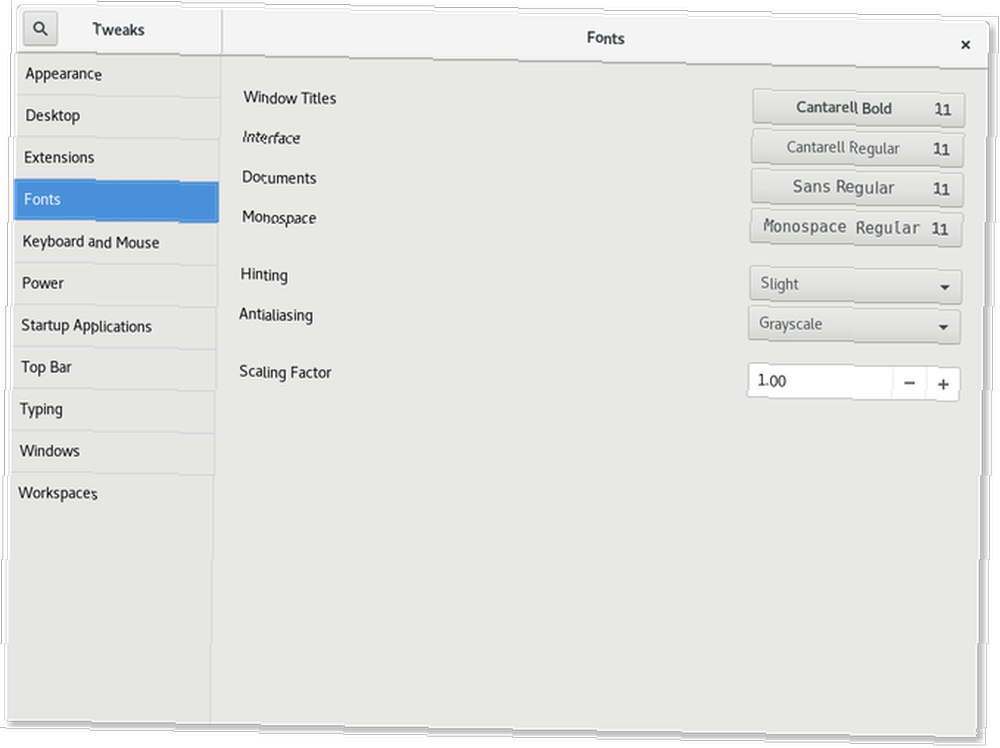
Što je sa školjkom GNOME?
Shema GNOME je sučelje koje pokreće aplikacije i upravlja Windows. Sadrži ploču koja seže preko vrha zaslona i sve elemente u pregledu Activies Objašnjeni GNOME: Pogled na jedan od najpopularnijih Linux-ovih stolnih računala GNOME Objašnjeni: Pogled na jedan od najpopularnijih stolnih računala Linuxa koji vas zanima Linux, a naišli ste na "GNOME", akronim za okruženje modela GNU Network Object Model. GNOME je jedno od najpopularnijih sučelja otvorenog koda, ali što to znači? , GNOME Tweak Alat ne prebacuje fontove za bilo koji aspekt ljuske GNOME.
Možete promijeniti svaku gore navedenu kategoriju, uključujući Sučelje, a GNOME Shell zadržat će zadani font (Cantarell). To može izgledati zbunjujuće, ali GNOME Tweak Tool nije službena GNOME aplikacija. To je alat treće strane koji se suprotstavlja ograničenjima dizajniranog radnog okruženja.
Neke postavke konfiguracije GNOMEa dostupne su putem dconf. Te je varijable lako prilagoditi kada vi ili aplikacija koju upotrebljavate znate gdje treba pogledati. GNOME Shell ne učitava fontove iz ovog područja. Umjesto toga, izgleda u CSS datoteci u vašoj trenutnoj temi. Za promjenu fontova morate promijeniti teme.
Srećom, možete stvoriti verziju zadane teme koja koristi alternativni font uz minimalan napor.
Prvo stvorite datoteku pod nazivom gnome-shell.css na ~ / .Local / udio / teme / THEMENAME / gnome ljuske /. Te mape vjerojatno već ne postoje pa ćete ih možda morati sami izraditi.
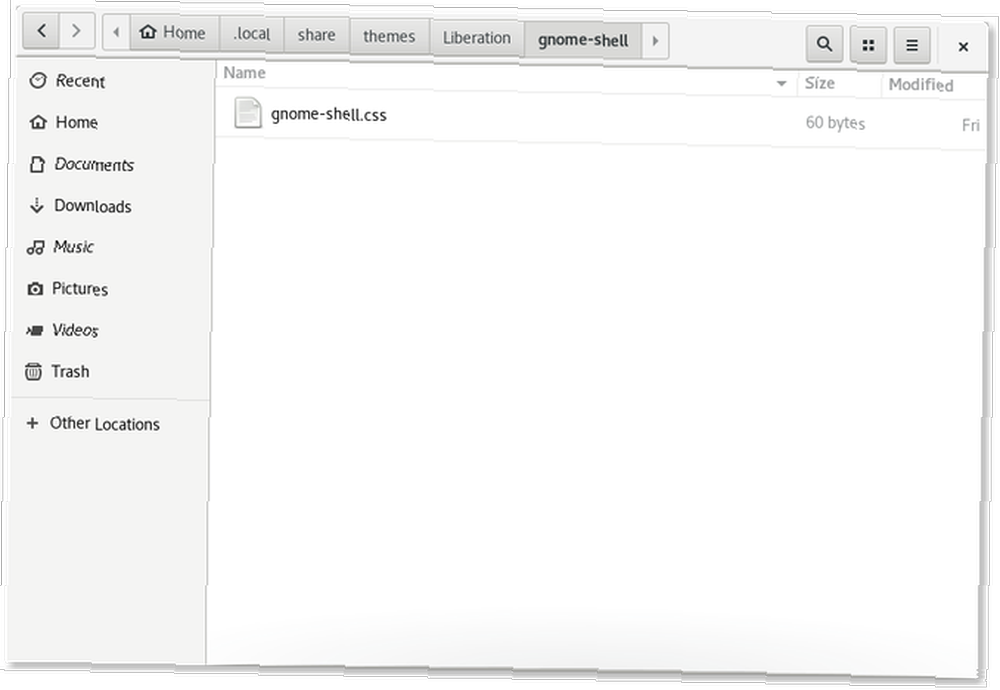
Zatim unesite ovaj tekst u datoteku gnome-shell.css:
pozornica font-family: Oslobođenje Sans; veličina fonta: 14pt; U ovom primjeru se koristi font Liberation Sans koji je usporediv s Arialom u sustavu Windows. Naziv možete zamijeniti bilo kojim drugim fontom instaliranim na vašem sustavu. Slobodno eksperimentirajte i s veličinom.
Da biste aktivirali izmjene, odaberite novu temu pomoću alata GNOME Tweak. Ako već nemate instalirano proširenje korisničkih tema, morat ćete ga prvo preuzeti. Provjerite je li aktivan u odjeljku Proširenja. Tada možete odabrati svoju temu u odjeljku Izgled, koji je prvi ekran koji GNOME Teak alat prikazuje pri pokretanju.
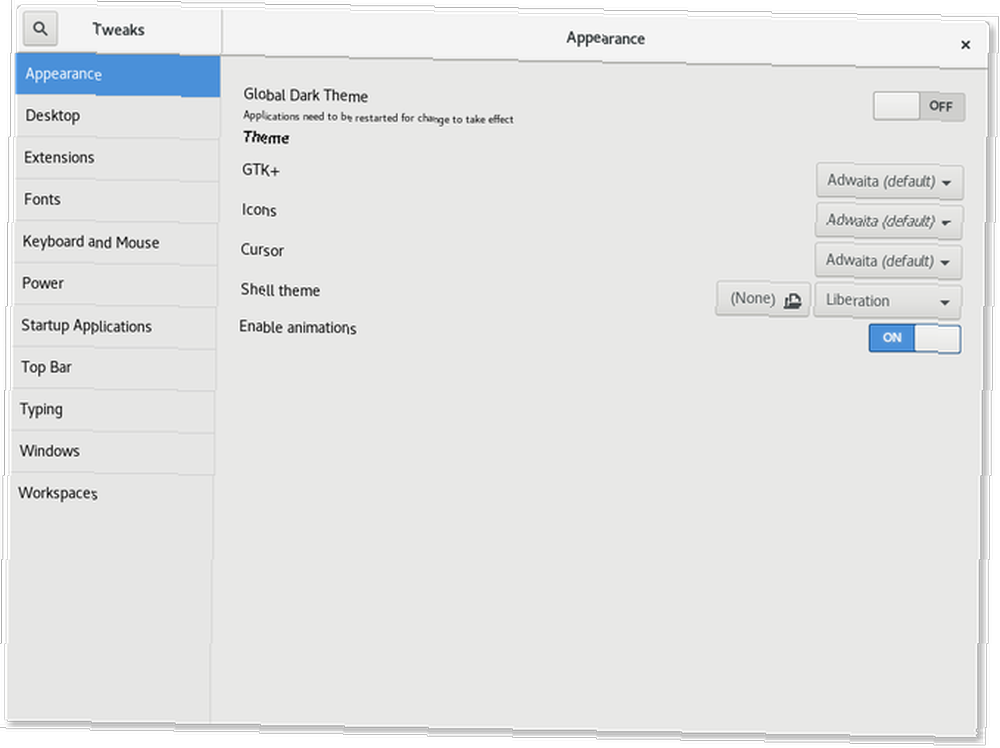
Promjena će se dogoditi odmah - nema potrebe za ponovnim pokretanjem računala!

Fontovi čine finu temu
GNOME dolazi s neobičnom vibracijom, a zadani font je dio te slike. Ako niste obožavatelj, to vam može ometati dojam cjelokupnog iskustva. Uostalom, mnogo toga što ljude smatra macOS lijepim može se pratiti do kvalitete fontova.
Niste ograničeni ni na fontove koji dolaze s GNOME. Možete instalirati nove fontove 8 najboljih web stranica za besplatne fontove za besplatne fontove na mreži 8 najboljih web stranica za besplatne fontove za besplatne fontove na mreži Ne mogu si svi priuštiti licencirani font. Ove web stranice pomoći će vam da pronađete savršen besplatni font za svoj sljedeći projekt. stavljajući ih u svoje -/ .Fonts mapu ili / Usr / share / fonts. Potonja lokacija omogućuje upotrebu fontova svim korisnicima na vašem računalu.
Što mislite o zadanom fontu GNOME? Jeste li ga dugo željeli promijeniti? Što je s Linux fontovima općenito? Imam misli, ali kakve su tvoje?











